Корневой каталог внутренней памяти onyx boox это где
Обновлено: 03.07.2024
Подробное описание можно прочесть на сайте разработчика. Инструкция устанавливается вместе с программой во внутреннюю память.
Приложение Читай! от ЛитРес
Программа для чтения электронных книг.
Для установки программы нужно сделать следующее:
- Переписать программу в формате *.apk во внутреннюю память устройства.
- Зайти в Настройки > Приложения > Настройки приложений.
- Установить галку в разделе Неизвестные источники.
- Запустить диспетчер устройств (Содержимое памяти).
- Найти записанный файл, запустить его.
- Согласиться с установкой.
FBReader Premium Beta
Популярная (особенно в России и на/в Украине) программа для чтения электронных книг. Работает на Android и iOS. Поддерживает много форматов, основные — fb2 и ePub. Включает все возможности современнных программ-читалок: оглавления, закладки/заметки, удобная навигация по тексту, поиск, встроенная библиотека. Есть синхронизация (через облако) между устройствами, привязанными к одному аккаунту. Так что можно читать днём на телефоне, вечером на читалке, и не заботиться о том, чтобы открылась та же книга, на том же месте, с теми же закладками.
Для установки программы нужно сделать следующее:
- Распаковать ZIP-архив с программой.
- Переписать программу в формате *.apk во внутреннюю память устройства.
- Зайти в Настройки > Приложения > Настройки приложений.
- Установить галку в разделе Неизвестные источники.
- Запустить диспетчер устройств (Содержимое памяти).
- Найти записанный файл, запустить его.
- Согласиться с установкой.
Программы для всех моделей ONYX BOOX под управлением Linux
Программу нужно извлечь из архивного файла, переписать во внутреннюю память устройства или на карту памяти. Затем с помощью управляющих клавиш устройства выбрать её и запустить, нажав кнопку ОК.
PbChess
Новые шахматы. Метод установки: из архивного файла нужно извлечь каталог PBCHESS, переписать его во внутреннюю память устройства. Затем с помощью управляющих клавиш устройства выбрать файл pbchess.oar и запустить его. Подробное руководство можно прочесть на сайте разработчика.
Реверси
Игра "Реверси". Подробное руководство можно прочесть на сайте разработчика.
Шашки
Игра "Шашки". Подробное руководство можно прочесть на сайте разработчика.
Сокобан
Игра "Сокобан". Подробное руководство можно прочесть на сайте разработчика.
Программы для ONYX BOOX 60/A60/A60 Pearl
Программу нужно извлечь из архивного файла, переписать во внутреннюю память устройства или на карту памяти. Затем с помощью управляющих клавиш устройства выбрать её и запустить, нажав кнопку ОК.
OnyxChess
Floox
Программа, совмещающая календарь, работу с картами ANKI и возможность создания собственных рукописных Flash-карт.
BooxTwist
Программы для всех моделей ONYX BOOX A61S (HAMLET/BIANCA/ROMEO/JULIET)
Text editor
Текстовый редактор. Программу нужно извлечь из архивного файла, переписать во внутреннюю память устройства или на карту памяти. Затем с помощью управляющих клавиш устройства выбрать её и запустить, нажав кнопку ОК.
HTML reader
Программа чтения HTML-файлов. Программу нужно извлечь из архивного файла, переписать в корневой каталог карты памяти. В этот же каталог нужно поместить произвольную HTML-программу. Затем с помощью управляющих клавиш устройства выбрать html_reader.oar и запустить, нажав кнопку ОК.
Калькулятор
Программы для всех моделей ONYX BOOX M91S
Программу нужно извлечь из архивного файла, переписать во внутреннюю память устройства или на карту памяти. Затем с помощью управляющих клавиш устройства выбрать её и запустить, нажав кнопку ОК.
Калькулятор
SDK для Onyx BOOX
Если Вы чувствуете в себе силы для создания собственных приложений для устройств ONYX, мы предлагаем воспользоваться следующими инструментариями.
SDK для A61S (HAMLET/BIANCA/ROMEO) и M91S (ODYSSEUS)
SDK для BOOX 60/60S/A60/A60S
SDK для BOOX 60/60S/A60/A60S, а также вспомогательную информацию можно найти здесь.

Второе поколение электронной бумаги E-Ink Carta — E-Ink Carta Plus — обещает максимальную приближенность изображения к типографской продукции. Благодаря этой технологии у пользователя будут меньше уставать глаза при чтении. В модели ONYX BOOX Faust 4 экран E-Ink Carta Plus сочетается с фирменной подсветкой MOON Light 2, а также с технологией SNOW Field, позволяющей уменьшить артефакты при частичной перерисовке. Но давайте обо всем по порядку.
Комплектация
Вместе с букридером вы получите обложку из коричневого кожзаменителя с тиснением и провод microUSB для зарядки устройства. Сетевой вилки в комплекте нет, но вряд ли это станет для кого-то проблемой – можно использовать адаптер для от смартфона.

Дизайн и дисплей
ONYX BOOX Faust 4 имеет абсолютно классический для электронной книги дизайн. Но это и хорошо: пожалуй, конструкция ридера — это та область, где не нужно изобретать велосипед.

Несмотря на то, что экран сенсорный, справа и слева на корпусе расположены крупные кнопки для листания страниц — многим удобнее пользоваться именно ими, особенно когда держишь книгу одной рукой. Все клавиши нажимаются легко и не требуют усилий, а тачскрин — точный и отзывчивый, так что с управлением проблем не возникает.




Устройство компактное и легкое (весит 182 грамма), поэтому вполне комфортно удерживать его на весу, например, читая в транспорте. Обложка увеличивает толщину ридера всего на 4 мм, что никак не влияет на удобство использования.

На обложке остановимся отдельно. Она выполнена из эко-кожи, очень приятная на ощупь и стильно смотрится. Ридер крепится в ней в пластиковых уголках-держателях, они же защищают углы устройства снаружи. А внутренняя мягкая обивка не дает гаджету царапаться. Обложка называется умной, потому что букридер переходит в режим сна при закрытии крышки и выходит из него при открытии. Но при желании эту функцию можно отключить в настройках.


6-дюймовый экран ONYX BOOX Faust 4 немного утоплен в корпус. Его разрешение выросло по сравнению с предыдущей версией ридера до 1448 х 1072 точек. Так как диагональ дисплея не менялась, то увеличилась плотность пикселей: теперь она составляет 300 ppi и это наивысшее значение для экранов на электронной бумаге. Также E-Ink Carta Plus предлагает повышенную контрастность и наиболее светлую подложку.
Проще говоря, изображение по качеству практически догнало печатную продукцию. Мы же заметили, что при чтении глазам очень комфортно, а разница с предыдущим поколением будет лучше ощущаться, если вы много читаете.

Также отметим отсутствие заметных артефактов при перерисовке страниц во время перелистывания — этим букридер обязан технологии SNOW Field. Комфортному чтению способствует и фирменная подсветка MOON Light 2: она предлагает настроить не просто яркость, но и цветовую температуру, причем оба диапазона регулируются независимо друг от друга. Например, днем можно добавить холодного света и убавить теплый, а для чтения вечером перед сном снизить яркость и докрутить теплый свет, чтобы не перенапрягать глаза. Кстати, подсветка не мерцает и безопасна для глаз.
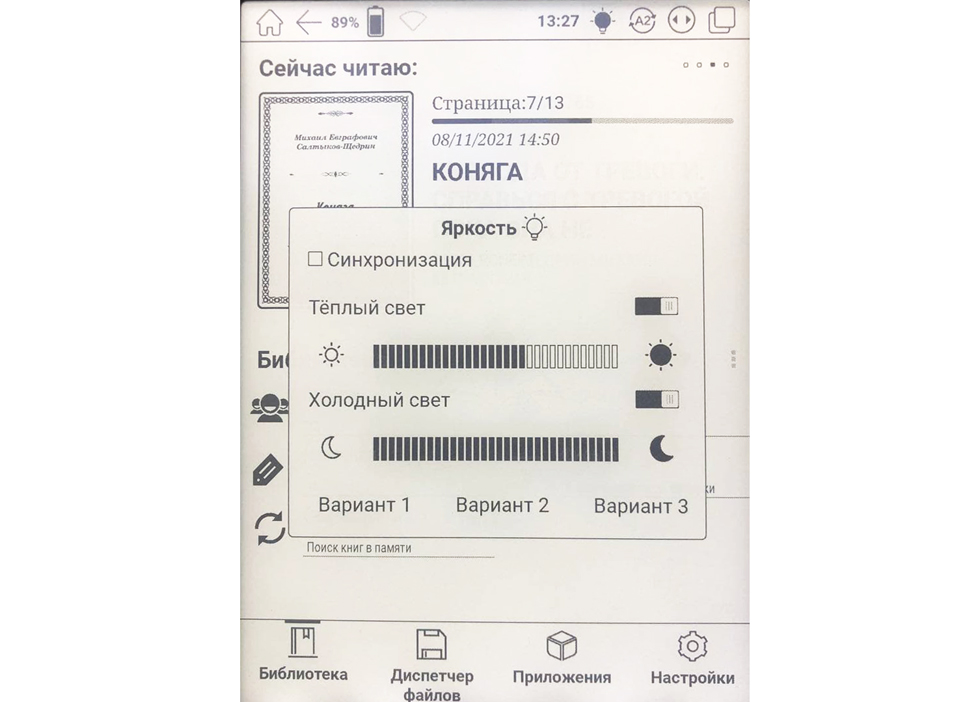

Программное обеспечение и интерфейс
ONYX BOOX Faust 4 работает на платформе Android 4.4: ее можно похвалить за стабильность и, конечно, гибкость.
Интерфейс — привычный для ридеров ONYX BOOX. На главном экране находится меню «Сейчас читаю» с отображением прогресса и обложки книги, меню библиотеки, а также кнопки четырех разделов: «Библиотека», «Диспетчер файлов», «Приложения» и «Настройки». В верхней части дисплея отображается статусная строка с пиктограммами: уровень заряда аккумулятора, текущее время, индикатор подключения к Wi-Fi, регулировка подсветки, переключатель режимов работы экрана.

В библиотеке книги рассортированы по авторам, названиям, сериям, также можно вести поиск по ключевым словам или настроить фильтр по языку, жанру и другим параметрам. По умолчанию в ридер загружено 14 классических произведений.
Читать текст предлагается в приложении AlReader X Pro, а для открытия файлов в форматах PDF и DjVu производитель установил Neo Reader 3.0.
AlReader X Pro поддерживает все основные возможности «читалки» и даже больше: переход в ночной режим, изменение размера шрифта, автопрокрутка, переход на нужную страницу, выделение текста, поиск, создание закладок и т.д. Настройки вызываются коротким тапом по центру экрана или длительным нажатием левой кнопки. Предусмотрена даже функция перевода текста в речь: мы проверили ее на нескольких произведениях и убедились, что все работает корректно.


Neo Reader 3.0 предлагает примерно такой же набор настроек, но еще в нем можно увеличить масштаб участка страницы и читать ее по частям. Функция пригодится людям с плохим зрением или при изучении учебных материалов – например, графиков.



Если нужны другие приложения, нет никаких трудностей загрузить их через APK-файлы, однако Google Play здесь все-таки нет.
В глобальных настройках предлагается переназначить функциональные кнопки, изменить параметры включения спящего режима, установить дату, заставку, проверить обновления системы, активировать сеть (Wi-Fi, Bluetooth), сменить язык.

Динамики в устройстве отсутствуют, поэтому для прослушивания аудио придется подключать гаджет по Bluetooth к колонке или наушникам.
Загрузка книг
Чтобы загружать контент на устройство по воздуху, предлагается несколько способов. Самые удобные — через QR-код либо push-файл. Первый вариант, пожалуй, проще: нужно отсканировать код с Android-смартфона либо перейти по определенному адресу в браузере и в открывшемся окне загрузить все нужные файлы. Они сразу появятся и в библиотеке.

Кроме того, файлы можно передать напрямую через Bluetooth или скопировать их на карту памяти microSD. И, конечно, перекинуть книги в букридер можно и по старинке, по проводу. Последние два способы удобны, если по какой-то причине нет возможности подключиться к сети.

Диспетчер файлов — стандартный для Android. Его можно использовать, чтобы работать с документами во внутренней памяти ридера и на карте.
Аппаратное обеспечение и автономность
ONYX BOOX Faust 4 работает на базе четырехъядерного процессора с частотой обновления 1,2 ГГц, который использовался и в предыдущих моделях серии. А вот оперативной памяти стало больше — ее объем увеличился до 1 Гбайт. В целом, этого достаточно, чтобы букридер открывал книги без долгих задержек, оперативно включался, выходил из режима сна и быстро открывал нужный сайт в браузере. Мгновенного срабатывания можно не ждать — все-таки это электронная книга, а не смартфон. Но для своего типа устройств скорость работы у модели достойная.
Объем встроенной памяти составляет 8 Гбайт, которых, очевидно, надолго не хватит. Но это компенсируется возможностью установки карты microSD.

Аккумулятор емкостью 3000 мАч разряжается примерно на 3% за час активной работы с максимальной яркостью подсветки. Три часа в таком режиме уменьшили заряд батареи на 10%. Если же ONYX BOOX Faust 4 использовать только для чтения, отключив беспроводные интерфейсы и не выкручивая подсветку на максимум, то его наверняка хватит на 3–4 недели. Полностью устройство заряжается примерно за 4 часа.
Итоги и стоимость
Основное изменение четвертой версии ONYX BOOX Faust — обновленная технология электронных чернил с повышенной плотностью пикселей, и она действительно приближает экран максимально похожим на бумагу. Читать с E-Ink Carta Plus однозначно очень комфортно.
Кроме того, ONYX BOOX Faust 4 позволяет не только открывать книги в любых форматах, но и слушать их аудиоверсии, подключив по Bluetooth колонку или наушники. Другие неоспоримые плюсы устройства — возможность загрузки книг без проводов, компактный корпус и высокая автономность.
Мы рекомендуем ONYX BOOX Faust 4 всем, кто ищет компактный букридер с качественным экраном и хорошей отрисовкой. Модель подойдет именно чтения книг: для изучения технической литературы или комиксов 6-дюймовый дисплей все-таки маловат.
Электронная книга ONYX BOOX Faust 4 уже доступна в продаже по цене 14 490 рублей.

Мне, например, задавали такой вопрос буквально вчера при печати фотографий в студии. Кстати, этот вопрос задают в любом копи-центре, когда вы хотите что-то отсканировать и сохранить на флешку.
Если вас вводит в ступор этот вопрос, то читайте дальше информацию и будете в курсе данного понятия.
Подробнее про корневую папку
Корневая папка или корневой каталог является местом, где хранятся все файлы системы. Она существует на компьютере, на флешке, на телефоне, а также на сайте.
Корневая папка, если говорить простыми словами, — это корень диска, откуда потом вырастают (нет, не ноги 🙂 ) все остальные папки. Она потому так и называется. Кстати, именно она является главным звеном любой техники, где есть память.
Что такое корневая папка в компьютере
Корневая папка есть в каждом компьютере. Их количество зависит от количества дисков. Например, в каждом ПК или ноутбуке есть 2 как минимум корневые папки: на диске С и на диске D.
В основном, пользователи сохраняют файлы на диск С. Сам диск и является непосредственно корневой папкой, из которой в дальнейшем вырастают другие.

Что такое корневая папка на флешке (карте памяти)
Корневая папка имеет одинаковый принцип работы на всех устройствах. Так, когда вы вставляете карту памяти в компьютер, чтобы сохранить туда какую-то информацию, вы ее скачиваете в корневую папку флешки. Уже потом, когда вам потребуется рассортировать файлы на карте памяти, вы, возможно, создадите некие дополнительные папки, которые будут ответвляться от основного «корня» флешки.
Идеальный пример, на котором сразу становится понятно явление корневой папки — это дерево. У любого дерева есть корни, из которых оно растет: со многочисленными ветвями, листочками и т. д. В качестве дерева у нас выступает компьютер, в качестве корней — корневой каталог, в качестве ветвей и листочков — папки с файлами.
Что такое корневая папка в телефоне
Это место, в котором располагается операционная система, сохраняются все файлы, включая музыку, фото, видео, программы. В телефонах, андроидах где нет возможности вставить дополнительную карту памяти, все файлы сохраняются в корневую папку.
Что такое корневая папка сайта
Для тех, кто зарабатывает или хочет зарабатывать на сайтах или блогах, пригодится информация, что у веб-ресурсов тоже есть корень. Корень web-сайта — это место, где хранятся все необходимые для работы ресурса файлы, которые загружены на сервере.
У каждого хостинга существует свой корень веб-ресурса, который может быть доступен путем использования файлового менеджера.
Статьи в тему:
Вы можете спросите: «А для чего мне вообще нужно знать информацию о корне сайта?» Ответ простой: если вы вдруг заведете свой блог и захотите получать с него пассивный доход, например, посредством рекламы, то вам нужно будет загрузить рекламный файл в корневую папку сайта. А как вы это сможете сделать, если ничего про корень не знаете, правильно?
Также любому блогеру или веб-мастеру необходимо знать эту информацию, поскольку для внесения изменений в какой-либо файл на ресурсе, нужно заходить в корень сайта.
Где находится корневая папка?
Что это такое — корневая папка, мы выяснили. Теперь необходимо разобраться, как ее найти и для чего это нужно. Где можно искать корневой каталог?
Это можно сделать в:
- компьютере;
- телефоне;
- карте памяти;
- сайте/блоге.
На флешке
Вы даже не представляете себе, как просто искать корень на флешке. Подключив карту памяти к компьютеру и открыв ее, вы сразу попадаете в корневую папку флешки. Если не создавать на флешке дополнительных личных папок, все, что загружается на флешку, загружается в корневую папку. Вот так. Все предельно просто.
На телефоне
Как искать корневую папку в телефоне? Телефон на андроиде может открыть вам доступ к корневой папке при помощи 2-х способов:
- с помощью файлового менеджера при подключении телефона к компьютеру;
- с помощью программы Total Commander.
Первый способ самый простой. Подключив телефон к компьютеру с помощью usb-провода, вы увидите на экране файловый менеджер, который предложит открыть папку для просмотра файлов. Папка, которую вы откроете и будет являться той самой корневой, которая содержит в себе множество полезных системных файлов и папку SD mini (карта памяти).
Категорически не рекомендуется удалять что-либо из корневой папки телефона. Системные файлы, содержащиеся в ней, обеспечивают надлежащую работу телефона, а их удаление может спровоцировать поломку.
Второй способ тоже достаточно простой. Если у вас телефон на ОС Андроид, скачайте программу Total Commander из Play market. Установив ее на телефон, откройте приложение. Вы увидите множество папок с разными названиями, среди них будет папка «Корень файловой системы». Это то, что вам нужно. Приложение выполняет полезную роль сортировщика файлов, их удаления. С его помощью можно нормализовать работу телефона и почистить его память.
На сайте
Гораздо труднее найти корневой каталог сайта. Как правило, с необходимостью найти корень сайта сталкиваются впервые, когда хотят загрузить что-то на собственный ресурс и нам предлагают загрузить файл в корневую папку для подтверждения права публикации.
Для соединения и входа в корень каталога можно воспользоваться FTP. Мы, к примеру, работаем либо через FileZilla, либо через Total Commander. Также еще можно воспользоваться панелью управления на хостинге.
Чаще всего директория веб-ресурса находится в папках со следующими названиями «HTDOCS», «www», «domains». В зависимости от выбранного вами хостинга названия папок могут отличаться. Если вы сами не можете найти корень сайта, то можно написать в службу поддержки хостера.
Файловый менеджер для открытия корневой папки сайта выглядит вот так:

Войдя в папку «www», у меня откроются вот такие папочки wp-admin, wp-content, могут быть robоts.txt, .htaccess.

Если вы работаете на платформе WordPress, то в корневом каталоге вы найдете такие же файлы.
На компьютере
Как найти корень на компьютере? Здесь все предельно просто. Все мы знаем о наличии в компьютере дисков С и D. Каждый диск является этой самой корневой папкой. То есть у диска С корневая папка имеет одноименное название. В ней находятся, как правило, другие папки с названием Документы, Видео, Музыка и т. д. Чтобы попасть в корневую папку диска С, вам нужно:
- нажать кнопку «Пуск»;
- открыть «Компьютер»;
- открыть диск С.
Как уже было сказано, диск С и есть та самая корневая папка, где хранятся все системные файлы и прочие компьютерные премудрости. Вот такое получается древо 🙂
Друзья, надеюсь, вы узнали нечто новое из этой статьи, что вам непременно пригодится, и я дала вам исчерпывающий ответ на вопрос «Что такое корневая папка?»
Может быть вы знаете другие интересные способы обнаружения корневых папок сайта? Поделитесь ими в комментариях!
Онлайн-эксперимент в блоггинге!
Следите за блогерским шоу, проходящем в реальном времени, на ваших глазах. Здесь и сейчас.
Не забывайте подписываться на получение анонсов статей с блога, а также на наши странички в соцсетях, Youtube-канал.
Если подключить любое запоминающее устройство к компьютеру, в Проводнике оно появится как диск с присвоенной ему английской буквой, если открыть этот диск, это и будет корневая папка. В ней можно создавать другие папки, в каждой из тех папок можно создавать в свою очередь другие папки и так далее, и в каждой папке находятся файлы. Это можно представить себе как дерево со стволом и отходящими от него ветвящимися ветками - папки - ветки, файлы - листочки, и корень этого дерева как раз и есть корневая папка, отсюда и название.
Довольно часто можно услышать или встретить фразу: "установите/переместите/скопируйте определенный файл в корень карты памяти или в корневую папку флеш-карты". А что же такое и где находится корневая папка или просто "корень" флешки?
Ответ на самом деле очень прост. Такое название пошло от "корневой директории". То есть, когда нажимаем на значок карты памяти/флеш-карты и перед нами открывается окно - это и есть та самая "корневая папка". Хотя фактически "папку" мы там не видим. Это сама область карты с помещенными на ней другими файлами и прочими папками. Корневую папку (или корень) флешки можно сравнить с верхним "этажом" в иерархии всех папок на ней.
Корневая папка любого диска - это главная папка данного диска.
То есть когда ты находишься в корневой папке какого-либо диска, для тебя это выглядит как будто ты не в какую папку и не заходил.
То есть адрес корневой папки такой:
диски A:\ и B:\ обычно зарезервированы под дискетные дисководы (для флоппи-дисков), которые в современных компьютерах часто уже и не ставят.
для жёсткого диска это обычно C:\
часто для DVD-проигрывателя резервируется D:\
Остальные обычно используются для подключаемых внешних устройств.
Например для флешки.
Но это, по-моему, не обязательно они должны быть в таком порядке. У кого-то в компьютере может быть и другой порядок соответствия устройств наименованиям дисков. Войдите в раздел Мой компьютер (если у вас Windows) и вы увидите как это расположено у вас.
Хотя для создателя сайта, на его хостинге, эта же папка чаще всего является лишь вложенной папкой, так как там можно создать несколько сайтов, плюс хранятся разные настройки конфигурации.
Читайте также:

